Dell Alienware Aurora R3 User Manual [no]

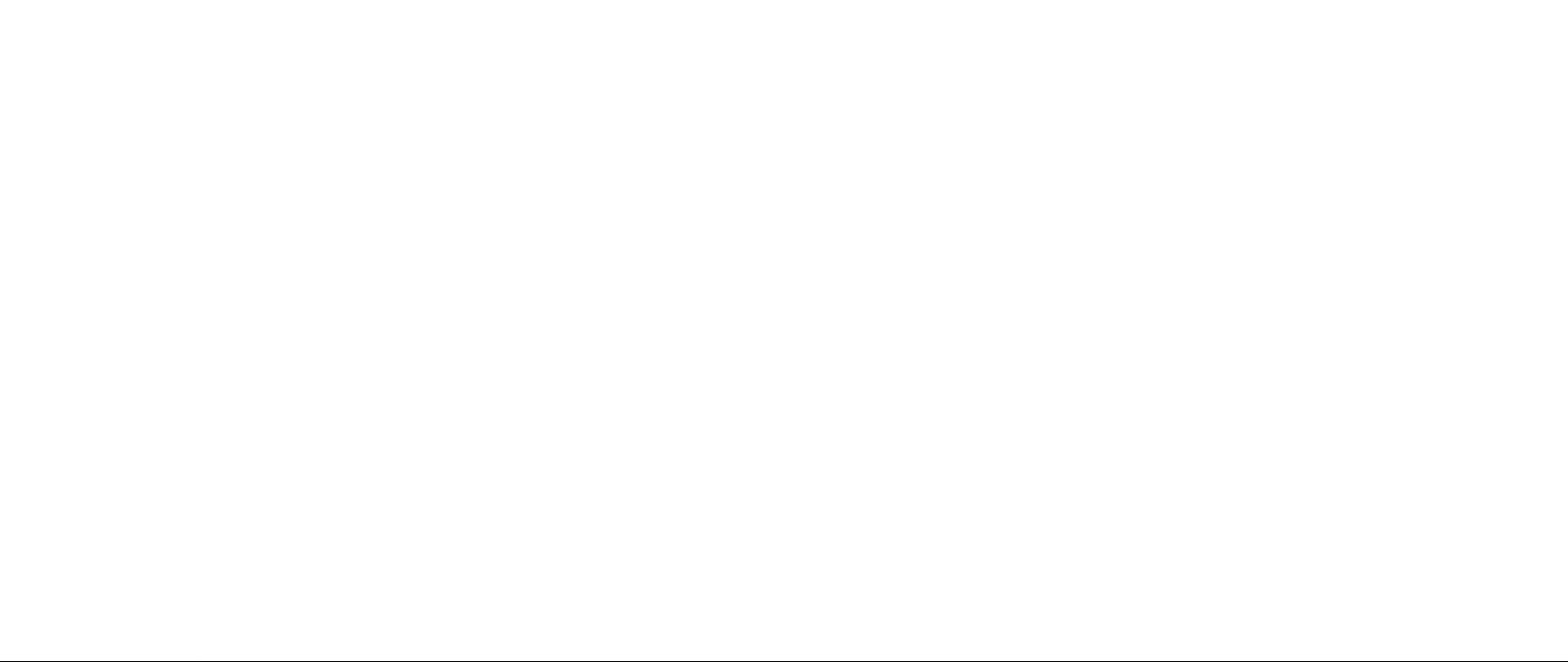
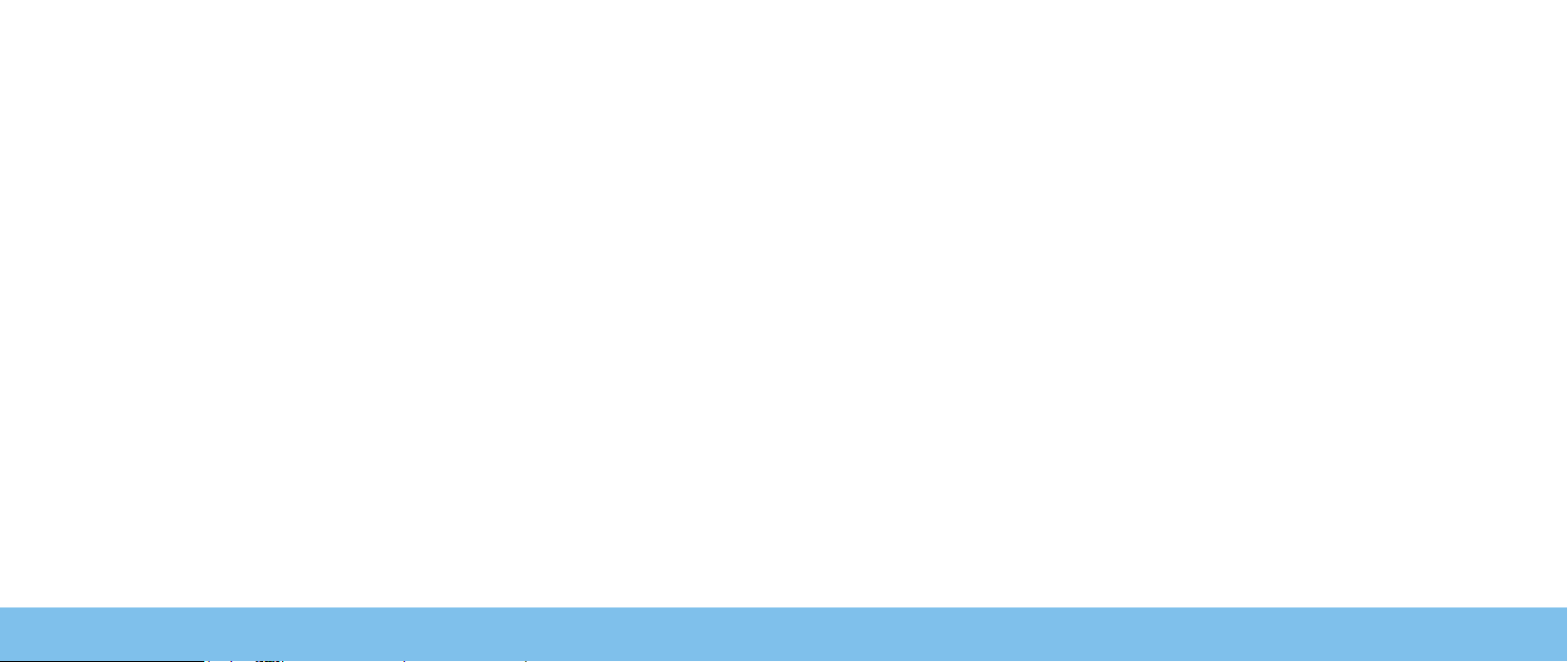
HÅNDBOK FOR STASJONÆR
ALIENWARE-DATAMASKIN
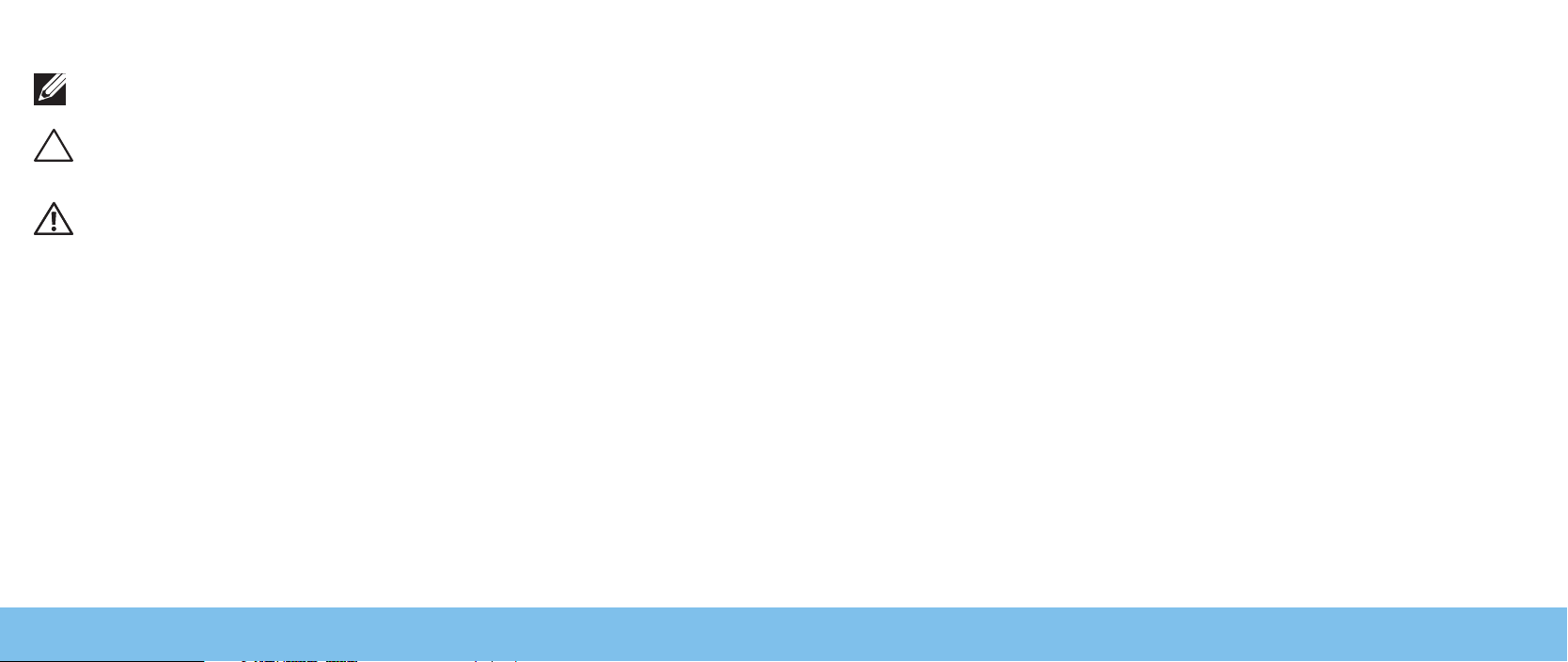
Merknader, forholdsregler og advarsler
MERK: En merknad angir viktig informasjon som hjelper deg med å dra
bedre nytte av datamaskinen.
FORHOLDSREGEL: En FORHOLDSREGEL angir enten potensiell skade
på maskinvare eller tap av data, og forteller deg hvordan du unngår
problemet.
ADVARSEL: En ADVARSEL angir fare for skade på eiendom, personskade
eller død.
Dette produktet inneholder kopibeskyttet teknologi som dekkes av amerikanske
patenter og andre åndsverksrettigheter tilhørende Rovi Corporation. Omvendt
konstruksjon (knekke programkoden) og demontering er forbudt.
Innholdet i dette dokumentet kan endres uten varsel.
© 2010 Dell Inc. Med enerett.
Reproduksjon av dette materialet i enhver form er strengt forbudt uten skriftlig
tillatelse fra Dell Inc.
Varemerker som er brukt i denne håndboken: Alienware®, AlienFX® and AlienHeadlogoen er varemerker eller registrerte varemerker tilhørende Alienware
Corporation. Dell™ er et varemerke tilhørende Dell Inc. Microsoft®, Windows®
og Windows startknapplogo er enten varemerker eller registrerte varemerker
tilhørende Microsoft Corporation i USA og/eller andre land. Intel® er et registrert
varemerke og Core™ og Speedstep™ er varemerker tilhørende Intel Corporation
i USA og andre land. Blu-ray Disc™ er et varemerke tilhørende Blu-ray Disc
Association; Bluetooth® er et registrert varemerke eide av Bluetooth SIG, Inc. og
brukes av Dell Inc. under lisens.
Andre varemerker og varenavn kan brukes i dette dokumentet som en henvisning
til institusjonene som innehar rettighetene til merkene og navnene, eller til
produktene. Dell Inc. fraskriver seg enhver eiendomsinteresse i andre varemerker
og varenavn enn sine egne.
Forskriftsmessig modell: D0IM Forskriftsmessig modell: D0IM003
Rev. A00 September 2010
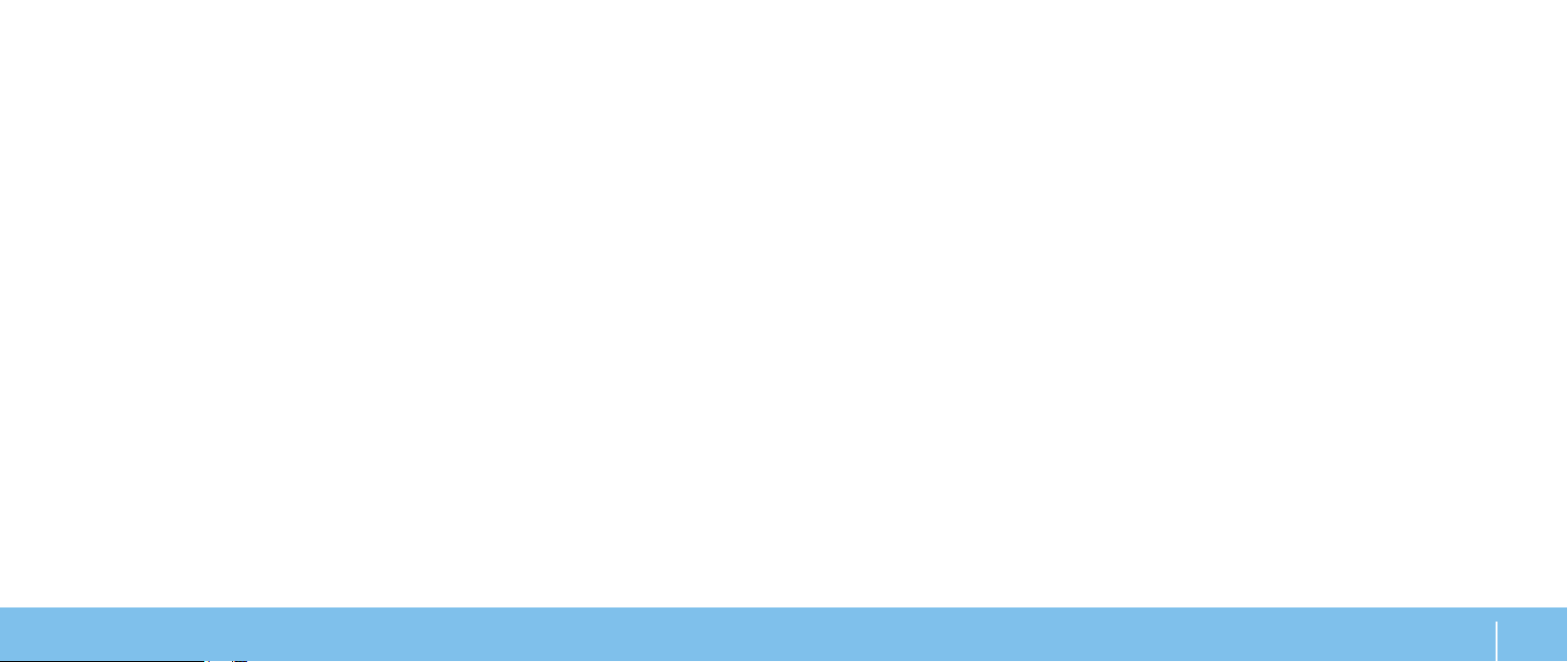
INNHOLD
KAPITTEL 1: KONFIGURERE PC-EN.......................................... 7
Før du kongurerer PC-en ............................................8
Koble til skjermen....................................................9
Koble til tastatur og mus ............................................10
Koble til nettverkskabelen (ekstrautstyr) .............................10
Koble til strømkabelen .............................................. 11
Trykk på av- og på-knappen.......................................... 11
Kongurere Microsoft Windows......................................12
Koble til Internett (ekstrautstyr) . . . . . . . . . . . . . . . . . . . . . . . . . . . . . . . . . . . . . 12
KAPITTEL 2: BLI KJENT MED PC-EN ....................................... 15
Forsidefunksjoner...................................................16
Baksidefunksjoner View Features ....................................17
Baklysknapp ........................................................18
Bakpanelkontakter..................................................19
Oversidefunksjoner .................................................21
KAPITTEL 3: BRUKE PC-EN ...............................................23
Alienware kommandosenter.........................................24
Jobbe med RAID ....................................................24
Optimalisere ytelse .................................................26
Kongurere BIOS....................................................26
KAPITTEL 4: INSTALLERE EKSTRA- ELLER ERSTATNINGSKOMPONENTER ....33
Før du begynner ................................................... 34
Ta av og sette på sidepanelet ....................................... 36
Inni datamaskinen . . . . . . . . . . . . . . . . . . . . . . . . . . . . . . . . . . . . . . . . . . . . . . . . . .37
Ta ut og sette inn minnemodul(er) ...................................37
Ta ut og sette inn harddisk(er) . . . . . . . . . . . . . . . . . . . . . . . . . . . . . . . . . . . . . . 39
Ta ut og sette inn utvidelseskort .....................................42
KAPITTEL 5: FEILSØKING .................................................45
Grunnleggende tips og råd ......................................... 46
Sikkerhetskopiering og generelt vedlikehold......................... 46
Diagnoseprogramvare ..............................................47
KAPITTEL 6: SYSTEMGJENOPPRETTING ...................................55
AlienRespawn ..................................................... 56
Dell DataSafe Online Backup (elektronisk sikkerhetskopiering)
(ekstrautstyr).......................................................57
KAPITTEL 7: SPESIFIKASJONER ...........................................59
APPENDIKS A: GENERELLE OG ELEKTRISKE FORHOLDSREGLER
FOR SIKKERHET ....................................................63
APPENDIKS B: KONTAKTE ALIENWARE ....................................65
INNHOLD
3
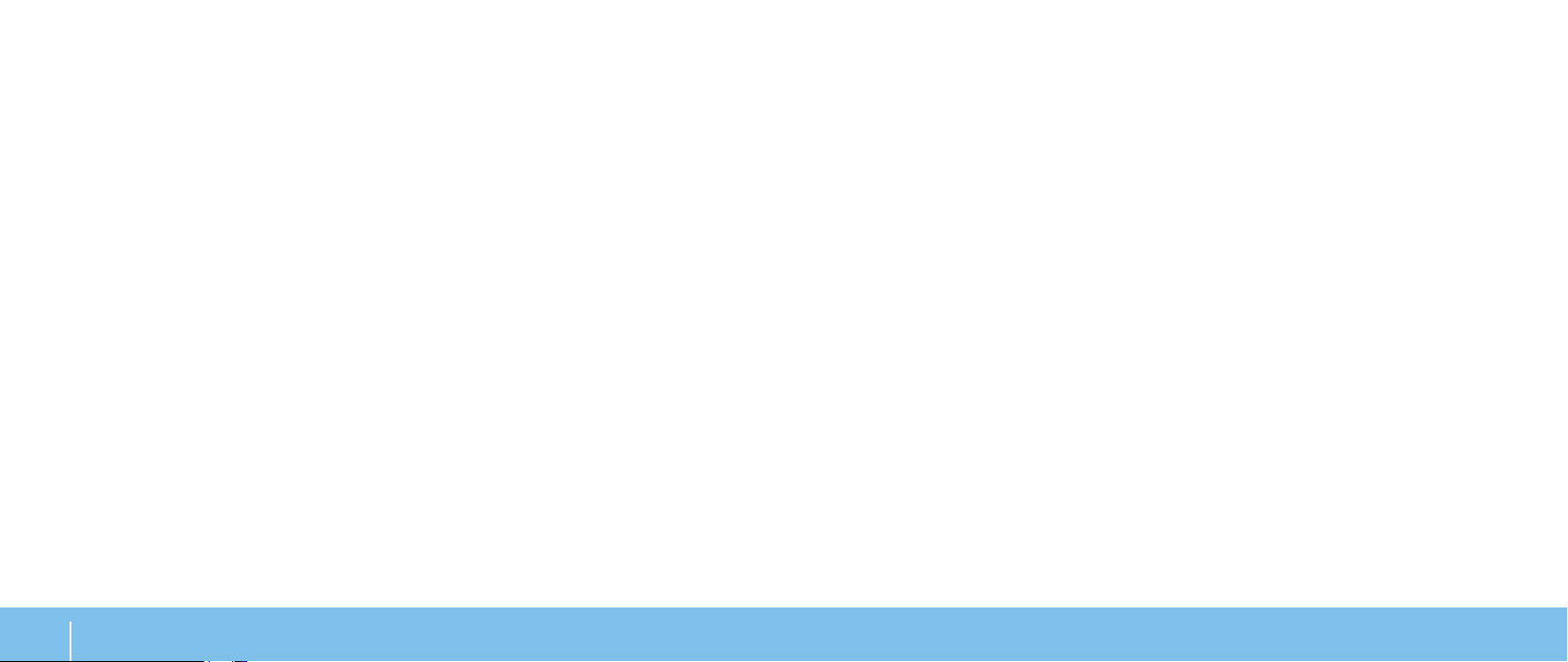
4
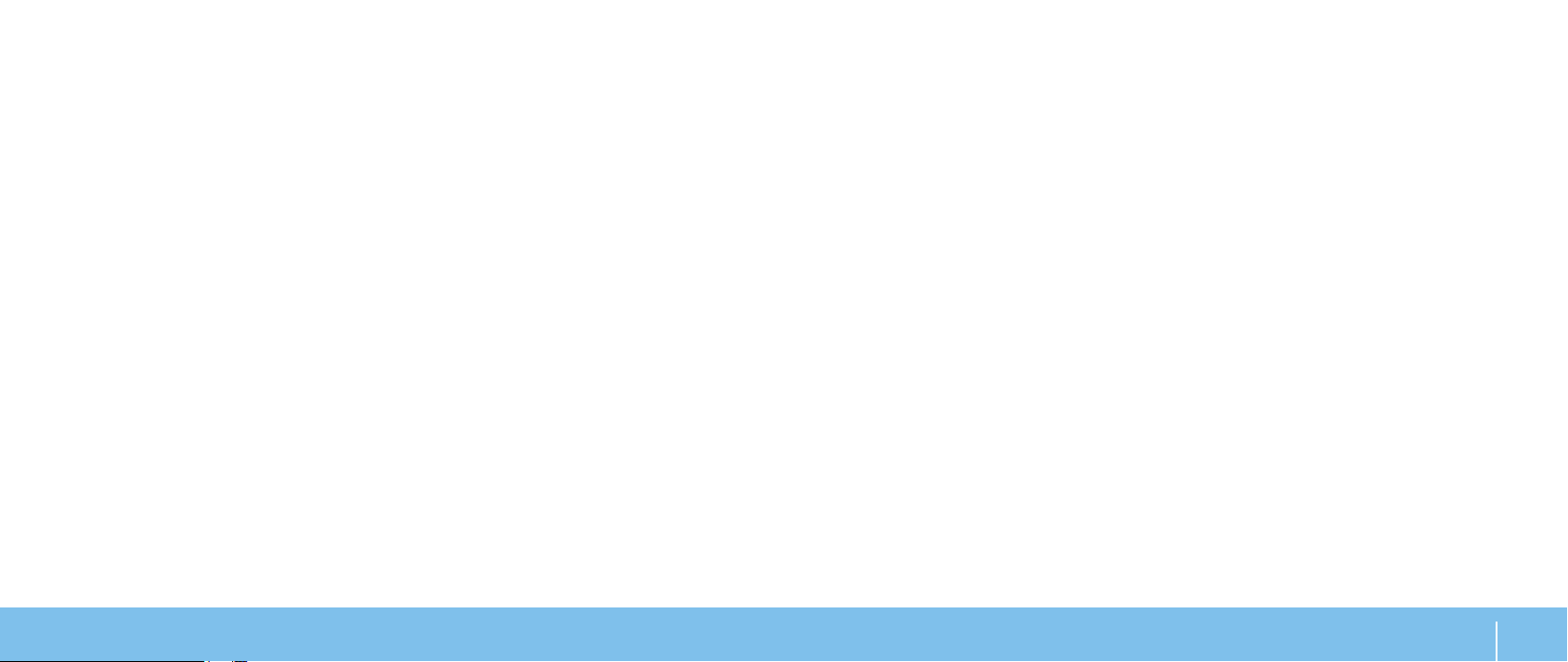
Kjære Alienware-kunde,
Velkommen til Alienware-familien. Vi er glade for å ha deg med i den voksende
gruppen av teknisk dyktige datamaskinbrukere.
Alienware-teknikerne som har satt sammen datamaskinen din har sørget for at
høyytelsesmaskinen er riktig optimalisert og fungerer som den skal. Vi bygger
datamaskiner med ett ufravikelig krav: Bygg den som den skulle være din egen.
Teknikerne gir seg ikke før den nye datamaskinen din imøtekommer eller overgår
de svært krevende kriteriene våre!
Vi har utført omfattende tester på datamaskinen din for å være helt sikre på at du
skal få glede av den aller beste ytelsen. I tillegg til en vanlig innbrenningsperiode,
har datamaskinen blitt evaluert med reelle verktøy, som for eksempel syntetiske
måletester.
Vi vil gjerne at du forteller oss om hvordan du har opplevd den nye
høyytelsesmaskinen, så bare ta kontakt med Alienware på e-post eller telefon
hvis du har spørsmål eller eventuelle problemer. Alle våre ansatte deler din
entusiasme for ny teknologi, og vi håper du har like stor glede av datamaskinen
som Alienware hadde med å bygge den for deg.
Med hilsen,
Alienware-personalet
5
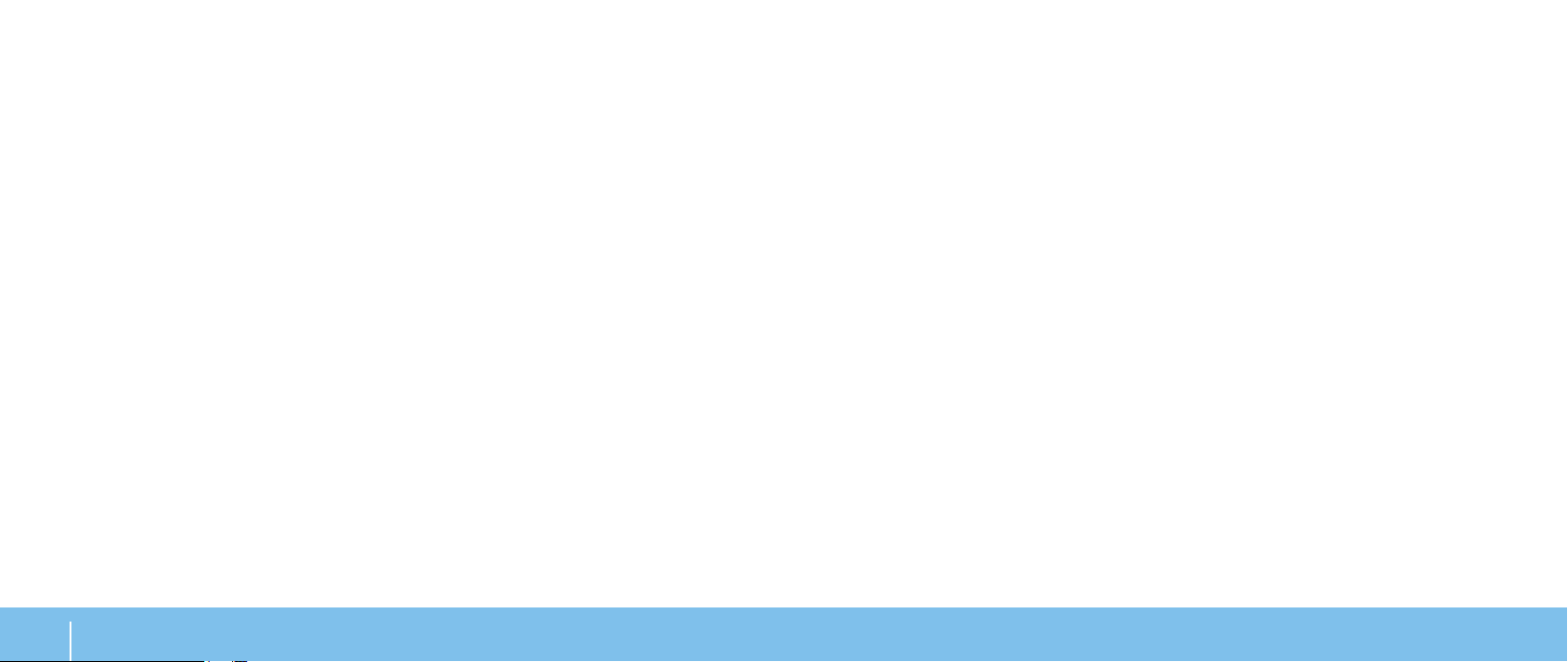
6

CHAPTER 1: SETTING UP YOUR DESKTOP
KAPITTEL 1: KONFIGURERE PC-EN
KAPITTEL 1: KONFIGURERE PC-EN
7
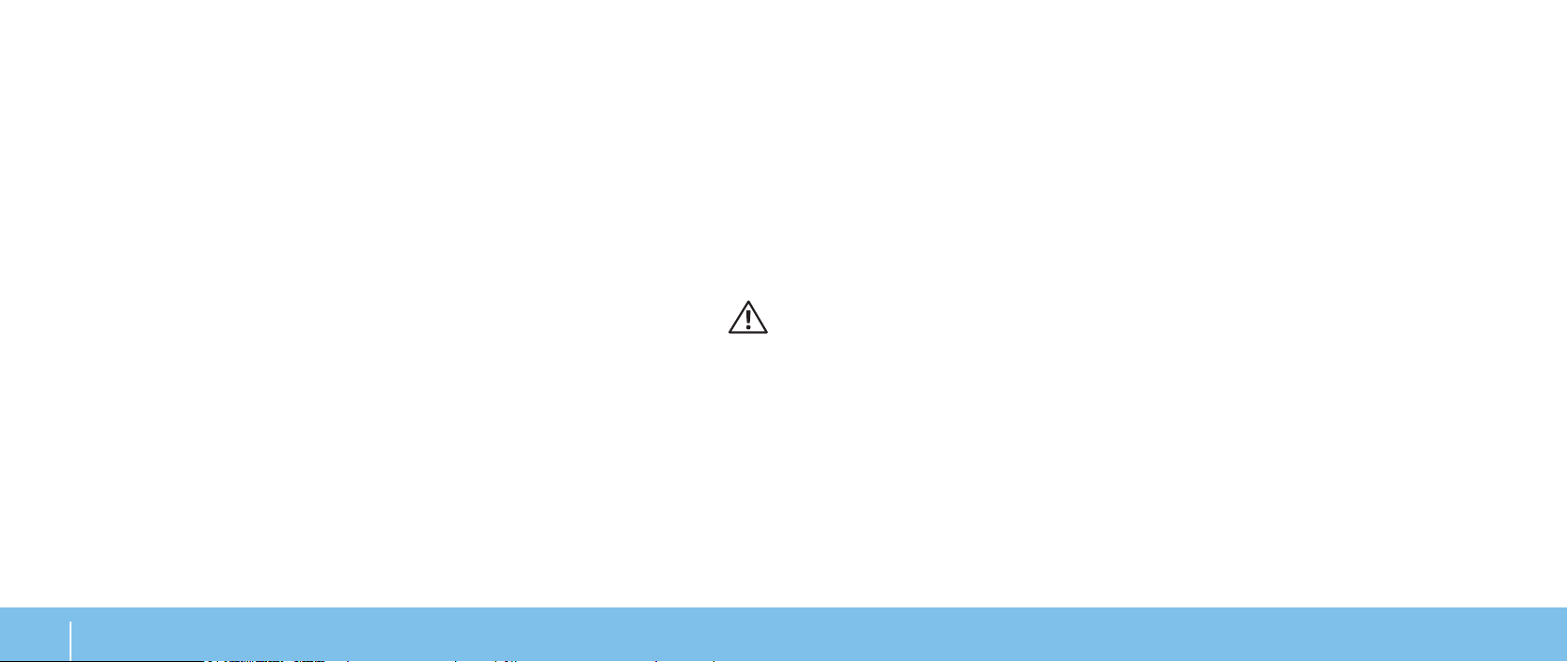
Før du konfigurerer PC-en
Produktdokumentasjon og medier
Gratulerer med kjøpet av Alienware Aurora!
Les alle instruksjoner om sikkerhet og oppsett før du kobler til den nye PC-en.
Begynn med å forsiktig åpne esken og ta ut alle komponentene du mottok.
Før du kongurerer datamaskinen eller komponentene bør du se gjennom
fakturaen for å kontrollere at du har fått alle komponentene du bestilte og
sjekke om noen av dem har blitt skadet under transporten. Du må melde fra
om manglende komponenter til kundeservice innen fem dager etter at du har
mottatt forsendelsen. Rapporten vil ikke følges opp hvis det går mer enn fem
dager før du melder fra om manglende komponenter. Noen av vanligste tingene
du bør sjekke er:
Datamaskin•
Microsoft• CD-nøkkel på baksiden av PC-en
Tastatur (hvis dette er bestilt)•
Mus (hvis dette er bestilt)•
Multimediehøyttalere og basshøyttaler (hvis dette er bestilt)•
Styrespakkontroller (hvis dette er bestilt)•
Det kan også hende at du trenger en at skrutrekker eller stjernetrekker for å
koble ekstra kabler til PC-en.
Dokumentasjonen som følger med Alienware-maskinen gir svar på mange av
de spørsmålene som måtte dukke opp når du utforsker mulighetene til den nye
PC-en. Du kan lese dokumentasjonen for å få teknisk informasjon, bruke den på
generell basis for å få svar på spørsmål som måtte dukke opp i fremtiden, eller
som et hjelpemiddel for å få svar og løsninger. Noen deler av dokumentasjonen
henviser til mediene som følger med PC-en, og de trengs for å utføre visse
oppgaver. Som alltid kan du benytte deg av vårt tekniske kundestøttepersonale
hvis du trenger hjelp.
Plassere PC-en
ADVARSEL: Du må ikke plassere PC-en i nærheten av en radiator eller
varmeventil. Hvis du plasserer hele eller deler av PC-en i et skap, må du
passe på at den har tilstrekkelig ventilasjon. Du må ikke plassere PCen på fuktige steder eller områder hvor den kan bli utsatt for regn eller
vann. Du må passe på at du ikke søler noe væske på eller inni PC-en.
Når du plasserer PC-en, må du sørge for at:
Den plasseres på en plan og stabil overate. •
Strømkontakten og andre kabelkontakter ikke klemmes mellom PC-en og en •
vegg eller andre gjenstander.
Ingenting hindrer luftstrømmen foran, bak eller under PC-en.•
PC-en har nok plass til at det er enkelt å nå optiske stasjoner og eksterne •
lagringsenheter.
KAPITTEL 1: KONFIGURERE PC-EN
8

Koble til skjermen
Kontakttype Datamaskin Kabel Skjerm
Koble til skjermen ved bruk av kontakten på grakkortet i utvidelseskortsporet
på datamaskinen.
Du kan kjøpe DVI-til-VGA-adaptere, HDMI-til-DVI-adaptere og ekstra HDMI- eller
DVI-kabler på www.dell.com.
Bruk riktig kabel på grunnlag av kontaktene som nnes på datamaskinen og
skjermen. Se følgende tabell for å identisere kontaktene på datamaskinen og
skjermen.
VGA-til-VGA
(VGA-kabel)
DVI-til-DVI
(DVI-kabel)
DVI-til-VGA
(DVI-til-VGAadapter +
VGA-kabel)
HDMI-til-HDMI
(HDMI-kabel)
HDMI-til-DVI
(HDMI-til-DVIadapter +
DVI-kabel)
DisplayPorttil-DisplayPort
(skjermportkabel)
KAPITTEL 1: KONFIGURERE PC-EN
9
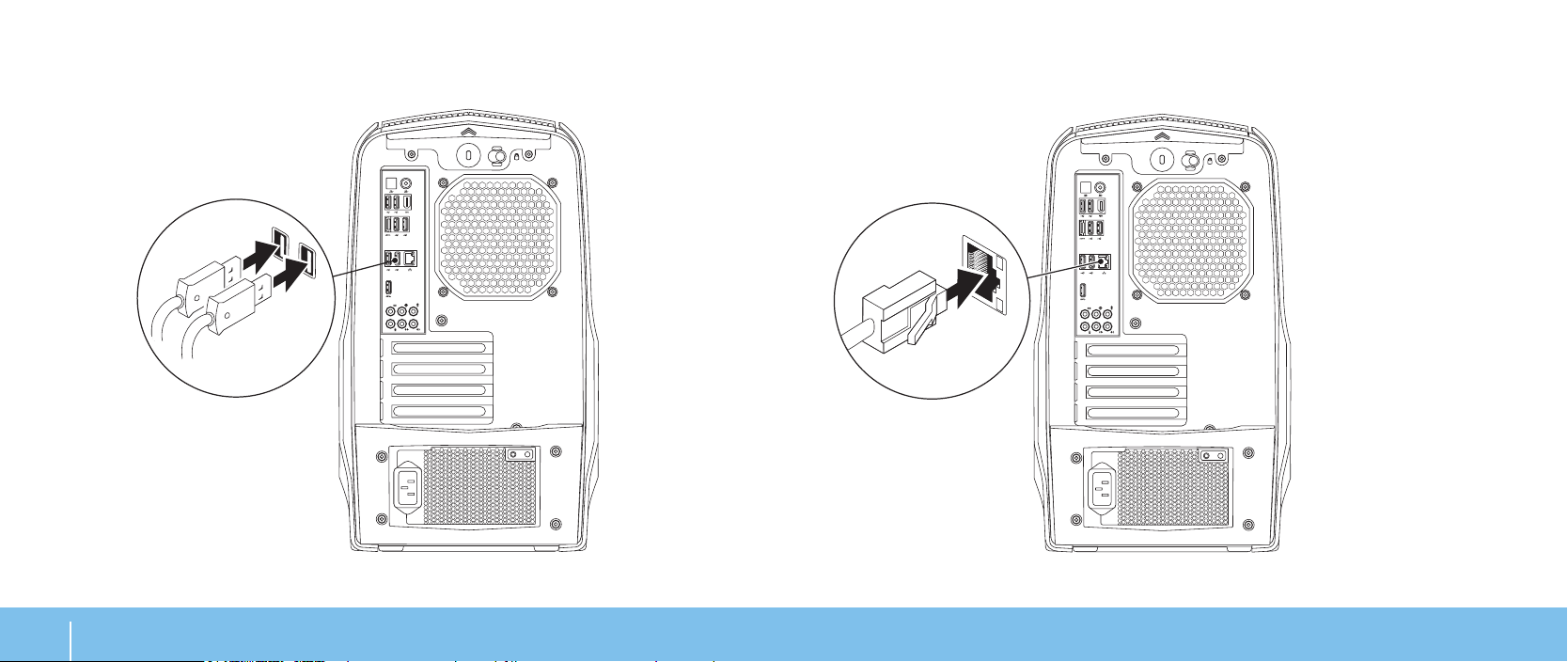
Koble til tastatur og mus
Koble til nettverkskabelen (ekstrautstyr)
KAPITTEL 1: KONFIGURERE PC-EN
10

Koble til strømkabelen
Trykk på av- og på-knappen
ADVARSEL: Strømkontakter og grenuttak varierer fra land til land.
Bruk av en inkompatibel kabel eller feilaktig tilkobling av kabelen til
grenuttaket eller støpselet kan forårsake brann eller skade på utstyret.
Trykk på av- og på-knappen oppå datamaskinen.
KAPITTEL 1: KONFIGURERE PC-EN
11
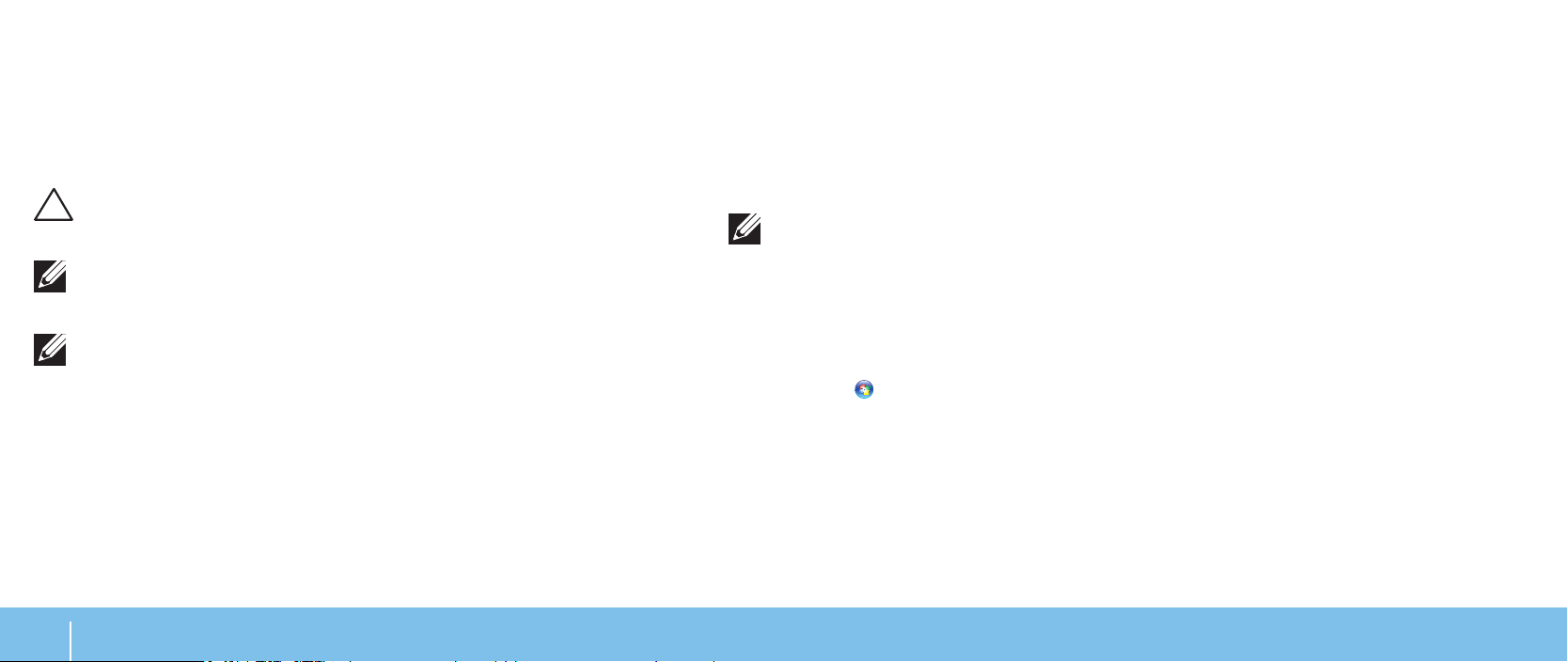
Konfigurere Microsoft Windows
Datamaskinen er forhåndskongurert med operativsystemet Microsoft Windows.
Følg anvisningene på skjermen for å kongurere Windows for første gang. Disse
trinnene er obligatoriske og kan ta litt tid å fullføre. Windows-skjermbildene
vil lede deg gjennom ere prosedyrer, herunder akseptering av lisensavtaler,
innstillingsspreferanser og innstilling av en internettforbindelse.
FORHOLDSREGEL: Du må ikke avbryte operativsystemets
kongurasjonsprosess. Om du gjør dette, kan datamaskinen bli
ubrukelig.
MERK: For å få best mulig ytelse ut av datamaskinen, anbefales det at
du laster ned og installerer nyeste BIOS og drivere for datamaskinen på
support.dell.com.
MERK: For mer informasjon om operativsystemet og funksjoner, se
support.dell.com/MyNewDell.
Koble til Internett (ekstrautstyr)
Konfigurere en kablet tilkobling
Hvis du bruker en oppringt forbindelse, kobler du telefonlinjen til det •
eksterne USB-modemet (ekstrautstyr) og til telefonkontakten i veggen før
du kongurerer Internettilkoblingen.
Hvis du bruker en DSL- eller kabel-/satellitt modemtilkobling, tar du •
kontakt med Internettleverandøren eller mobiltelefontjenesten for
installasjonsanvisninger.
For å fullføre kongurasjonen av en kablet Internettilkobling, følg anvisningene i
"Kongurere Internettilkobling" på side 13.
Konfigurere en trådløs tilkobling
MERK: For å kongurere en trådløs ruter, se dokumentasjonen vedlagt
ruteren.
Før du kan bruke den trådløse internettilkoblingen, må du koble deg til en trådløs
ruter.
Slik kongurerer du tilkoblingen til en trådløs ruter:
Lagre og lukk eventuelle åpne ler og avslutt alle åpne programmer.1.
Klikk 2. Start
Skriv inn 3. nettverk, i søkeboksen og klikk deretter Senter for nettverk og
deling
→ Koble til et nettverk.
Følg anvisningene på skjermen for å fullføre kongureringen.4.
→ Kontrollpanel.
KAPITTEL 1: KONFIGURERE PC-EN
12
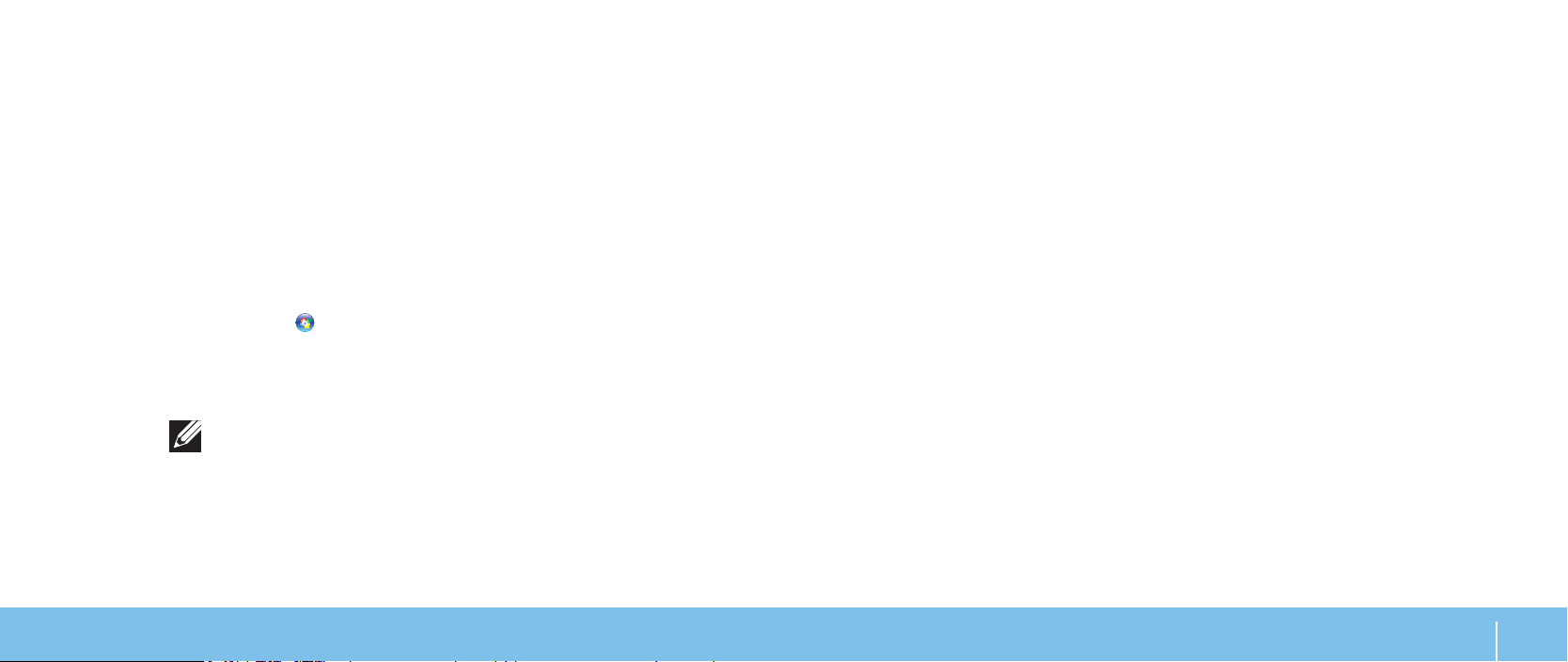
Konfigurere internettilkoblingen
Internettjenester og -leverandører varierer fra land til land. Kontakt din leverandør
om tilgjengelige tilbud i ditt land.
Hvis du ikke kan koble til Internett, men har kunnet gjøre det tidligere, kan
problemet være at Internettjenesten har falt ut. Ta kontakt med leverandøren for
å kontrollere tjenestestatusen, eller prøv å koble på igjen senere.
Ha leverandørinformasjonen for hånden. Hvis du ikke har en Internettleverandør,
kan veiviseren Koble til Internett hjelpe deg å nne en.
Kongurere Internettilkoblingen:
Lagre og lukk eventuelle åpne ler og avslutt alle åpne programmer.1.
Klikk 2. Start
Skriv inn 3. network (nettverk), i søkeboksen, og klikk Senter for nettverk og
deling
→ Kongurer en ny tilkobling eller et nettverk→ Koble til Internett.
Vinduet Koble til Internett vises.
MERK: Hvis du ikke vet hvilken type tilkobling du skal velge, klikker
du Help me choose (Hjelp meg å velge) eller ta kontakt med
Internettleverandøren.
Følg anvisningene på skjermen, og bruk installasjonsinformasjonen fra 4.
leverandøren for å fullføre installasjonen.
→ Kontrollpanel.
KAPITTEL 1: KONFIGURERE PC-EN
13
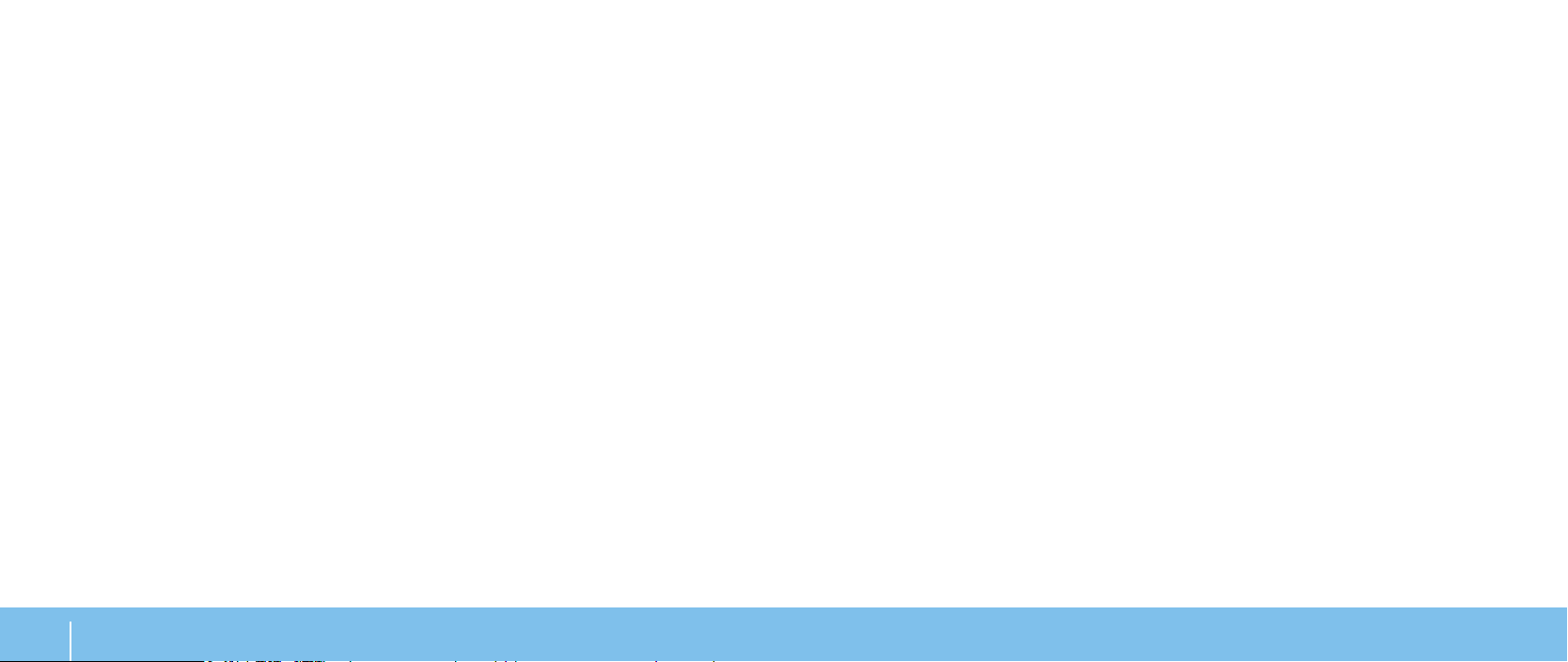
KAPITTEL 1: KONFIGURERE PC-EN
14
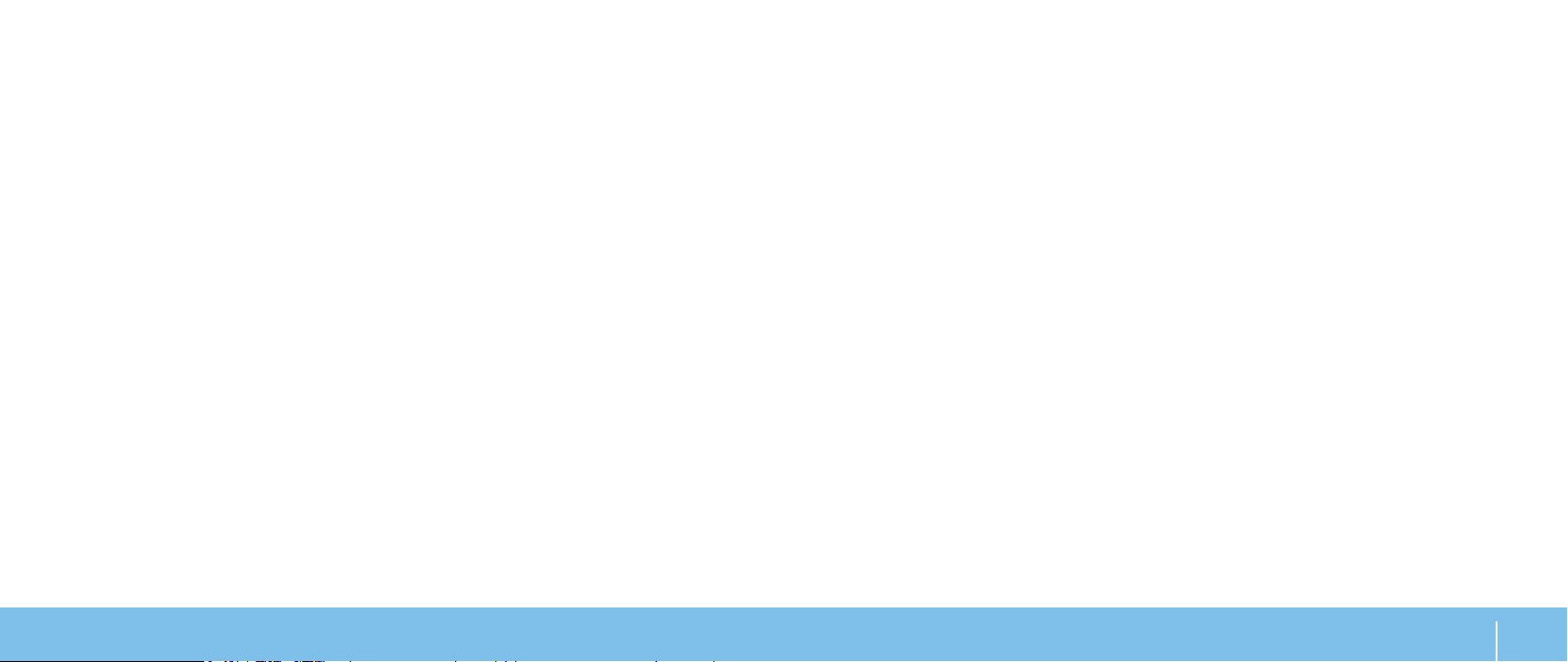
CHAPTER 2: GETTING TO KNOW YOUR DESKTOP
KAPITTEL 2: BLI KJENT MED
I dette kapitlet får du informasjon om den nye PC-en din, slik at du kan bli kjent
med de forskjellige funksjonene den har, og komme fort i gang med den.
PC-EN
KAPITTEL 2: BLI KJENT MED PC-EN
15
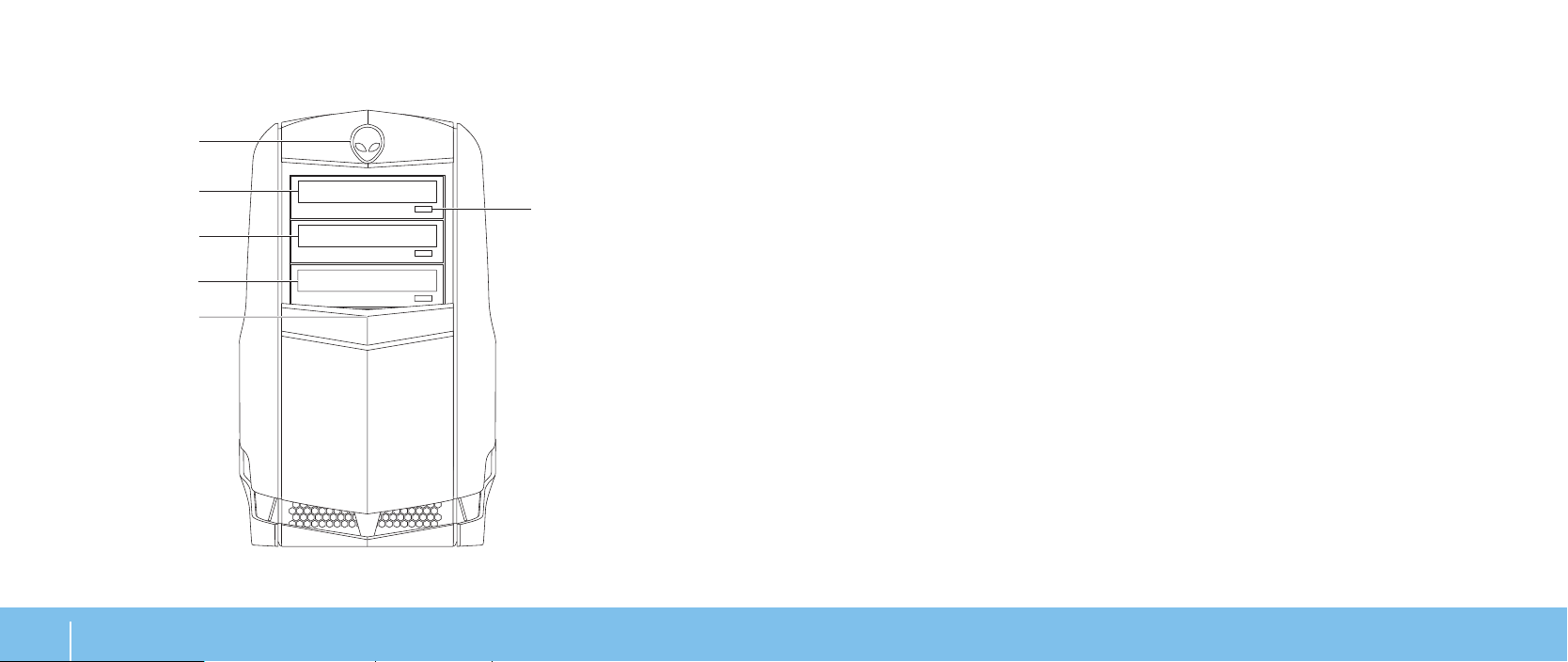
Forsidefunksjoner
3
4
2
1
6
5
1 Alienhead — senker stasjonspanelet når den trykkes. Stasjonspanelet kan
også senkes når datamaskinen er slått av
2 Optisk stasjon — spiller eller tar opp CD-er, DVD-er og Blu-ray-plater
3 Optisk stasjonsrom — kan støtte en ekstra optisk stasjon.
4 Mediekortleser/optisk stasjonsrom — kan støtte en mediekortleser
(ekstrautstyr) eller en ekstra optisk stasjon.
5 Stasjonspanel —
MERK: Stasjonspanelet vises i åpen posisjon.
6 Utløsningsknappfor optisk stasjon — løser ut den optiske
stasjonsskuen.
dekker optisk(e) stasjon(er) eller optisk(e) stasjonsrom.
.
KAPITTEL 2: BLI KJENT MED PC-EN
16
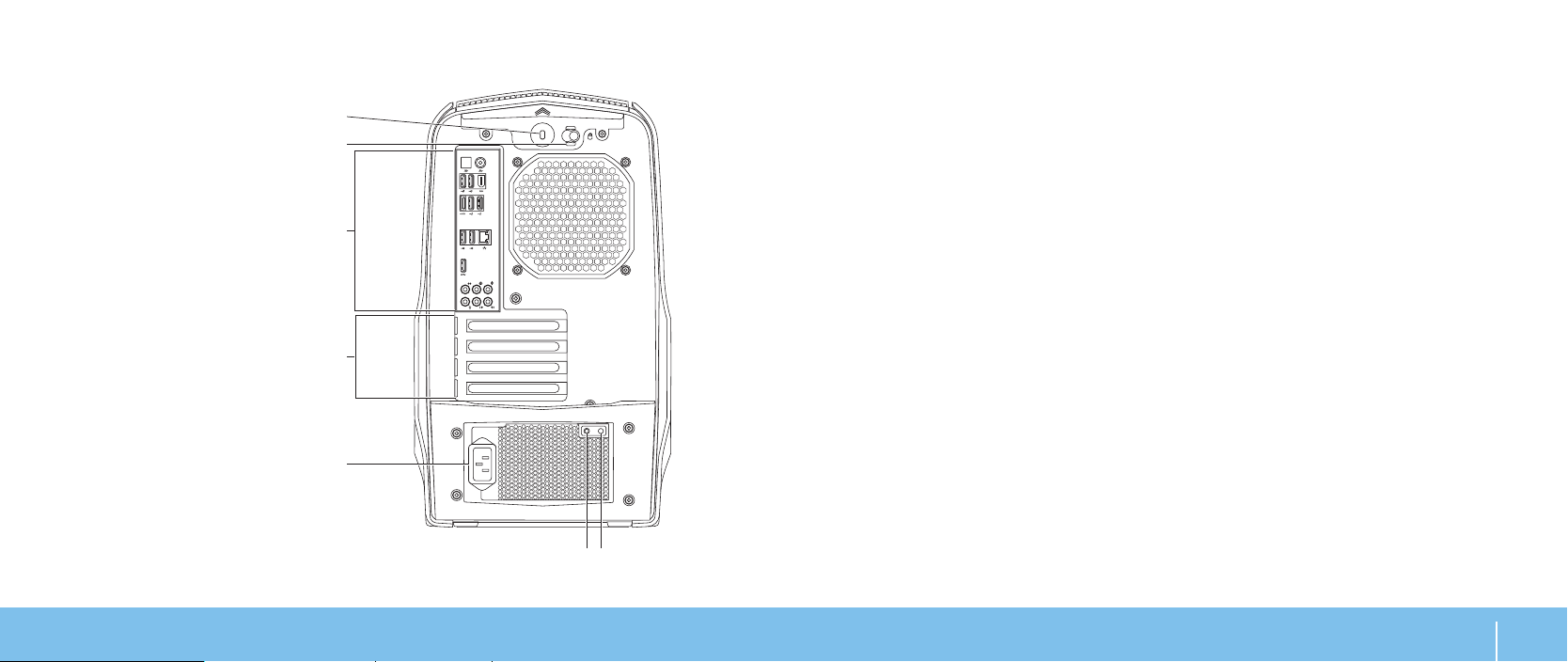
Baksidefunksjoner View Features
1
2
4
5
6 7
3
1 Spor for sikkerhetskabel — for tilkobling av en ordinær sikkerhetskabel til
datamaskinen.
MERK: Før du kjøper en sikkerhetskabel må du forsikre deg om at den
passer inn i sikkerhetskabelsporet på datamaskinen.
2 Lås — lukker eller åpner sikkerhetskabelsporet og låser eller låser opp
utløsningspanelet. Skyv låsen til høyre for å åpne sikkerhetslkabelsporet
og låse opp utløsningspanelet.
3 Bakpanelkontakter — for tilkobling av USB, lyd og andre enheter i de
respektive kontaktene.
For mer informasjon, se "Bakpanelkontakter" på side 19.
4 Spor for utvidelseskort — for tilkobling av eventuelle installerte PCI- og
PCI-ekspresskort.
5 Strømkontakt — for tilkobling av strømkabelen.
6 Diagnoselampe — angir om strømforsyningen er i drift.
7 Diagnoseknapp — slår på diagnoselampen når den trykkes.
KAPITTEL 2: BLI KJENT MED PC-EN
17

Baklysknapp
Trykk på baklysknappen for å slå på lyset så du kan se bakpanelkontaktene. Denne
lampen slår seg automatisk av etter et par sekunder.
KAPITTEL 2: BLI KJENT MED PC-EN
18
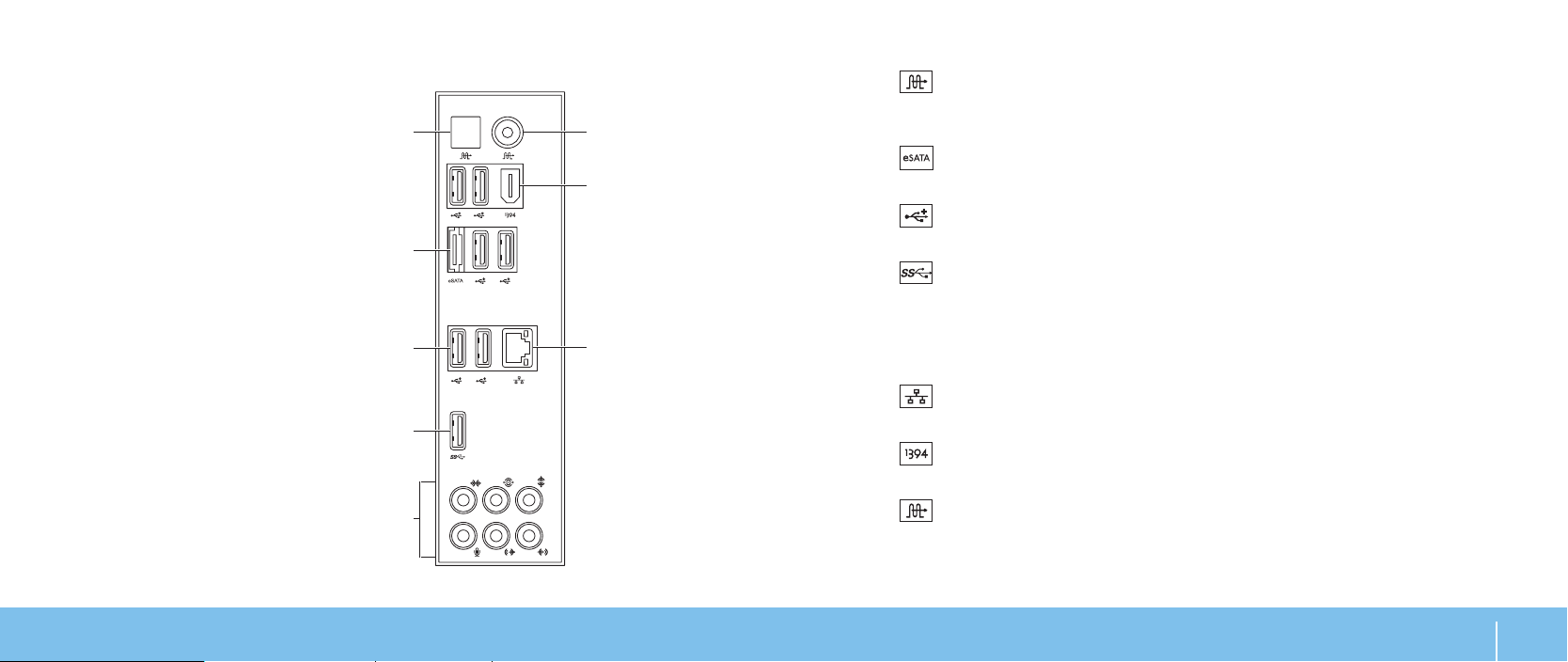
Bakpanelkontakter
1
8
7
6
2
3
4
5
1
Optisk S/PDIF-kontakt — for tilkobling av forsterkere, høyttalere eller
TV-er for digital lyd gjennom optiske digitale kabler. Dette formatet fører et
lydsignal uten å måtte gå gjennom en analog lydkonverteringsprosess.
2
eSATA-kontakt — for tilkobling av eSATA-kompatible lagringsenheter,
f.eks. eksterne harddisker eller optiske stasjoner.
3
4
USB 2.0-kontakter (6) — for tilkobling av USB-enheter, feks. mus,
tastatur, skriver, ekstern stasjon eller MP3-spiller.
USB 3.0-kontakt — raskere dataoverføring mellom datamaskinen og
USB-enheter.
5 Lydkontakter —
for tilkobling av høyttalere, mikrofoner og hodetelefoner.
MERK: For informasjon om lydkontakter, se "Koble til eksterne høyttalere"
på side 20.
6
7
Nettverkskontakt — for tilkobling av et nettverk eller en
bredbåndsenhet.
IEEE 1394-tilkobling — for tilkobling av høyhastighets serielle
multimedieenheter, f.eks. digitale videokamera.
8
Koaksial S/PDIF-kontakt — for tilkobling til forsterkere, høyttalere
eller TV-er for digital lyd gjennom koaksiale digitale kabler. Dette
formatet ibærer et lydsignal uten å måtte gå gjennom en analog
lydkonverteringsprosess.
KAPITTEL 2: BLI KJENT MED PC-EN
19
